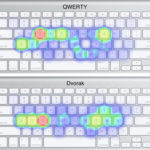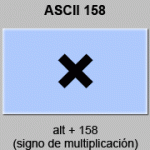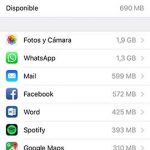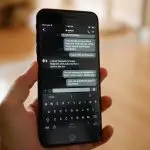Si trabajas en finanzas, en el mercado de valores o en cualquier campo de gestión de divisas, es probable que tengas que escribir varios documentos, utilizando los diferentes símbolos de la moneda. O es posible que simplemente seas de otro país y necesites escribir el símbolo de la moneda que se usa en tu país, de donde eres. Esto puede ser un poco confuso si el teclado de tu Mac es de los EE.UU., y sólo tiene el símbolo del dólar apoyado en una tecla física.
Como probablemente sepas, puedes escribir el signo de dólar presionando shift + 4 en tu teclado. ¿Pero qué pasa si necesitas escribir otros símbolos de la moneda, como el símbolo de la libra esterlina? En estos tiempos, con los mercados fluctuando a tasas sin precedentes, es muy importante ser consciente de cómo se comportan las diversas monedas, en comparación con las demás. Por suerte, hay una forma fácil de escribir el símbolo de la libra esterlina en tu Mac. Para empezar, sigue las instrucciones que aparecen a continuación.
Atajo de teclado para escribir el símbolo de la libra esterlina £ en su Mac
Puedes escribir el símbolo de la libra esterlina en tu Mac usando un atajo de teclado. En pocas palabras, todo lo que necesitas hacer es presionar la opción + 3 en tu Mac, para escribir el símbolo de la libra esterlina. Obviamente, tienes que asegurarte de que el cursor se coloca en un campo de texto adecuado, para poder escribir el símbolo.
Si tienes un teclado USA, una forma fácil de recordar este atajo es que tu teclado USA, tiene el símbolo de # libra, en la tecla 3. Este símbolo tiene el mismo nombre que el símbolo de la libra británica.
Accede al teclado de caracteres especiales de tu Mac
Si utiliza muchos otros símbolos monetarios o caracteres especiales en su trabajo, puede ser problemático recordar innumerables atajos de teclado. En este caso, tienes la opción de abrir el teclado de caracteres especiales de tu Mac para acceder y ver todos los caracteres especiales que tu Mac es capaz de escribir. Para empezar, sigue las siguientes instrucciones.
1. Abra el documento o el campo de texto, donde desea introducir un carácter especial.
2. Haz clic en Editar en la barra de menú superior.
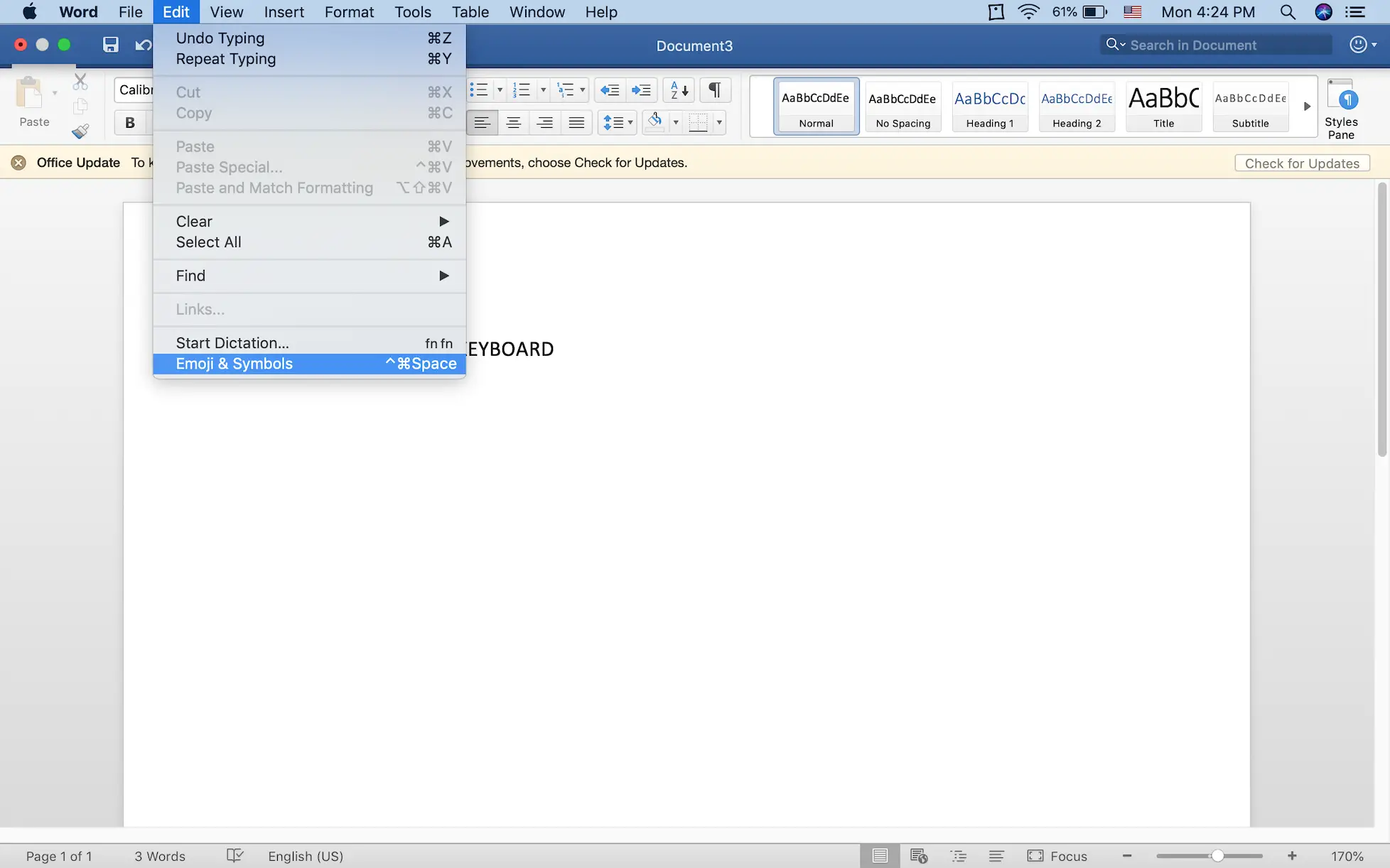
3. Haga clic en Emoji & Símbolos. 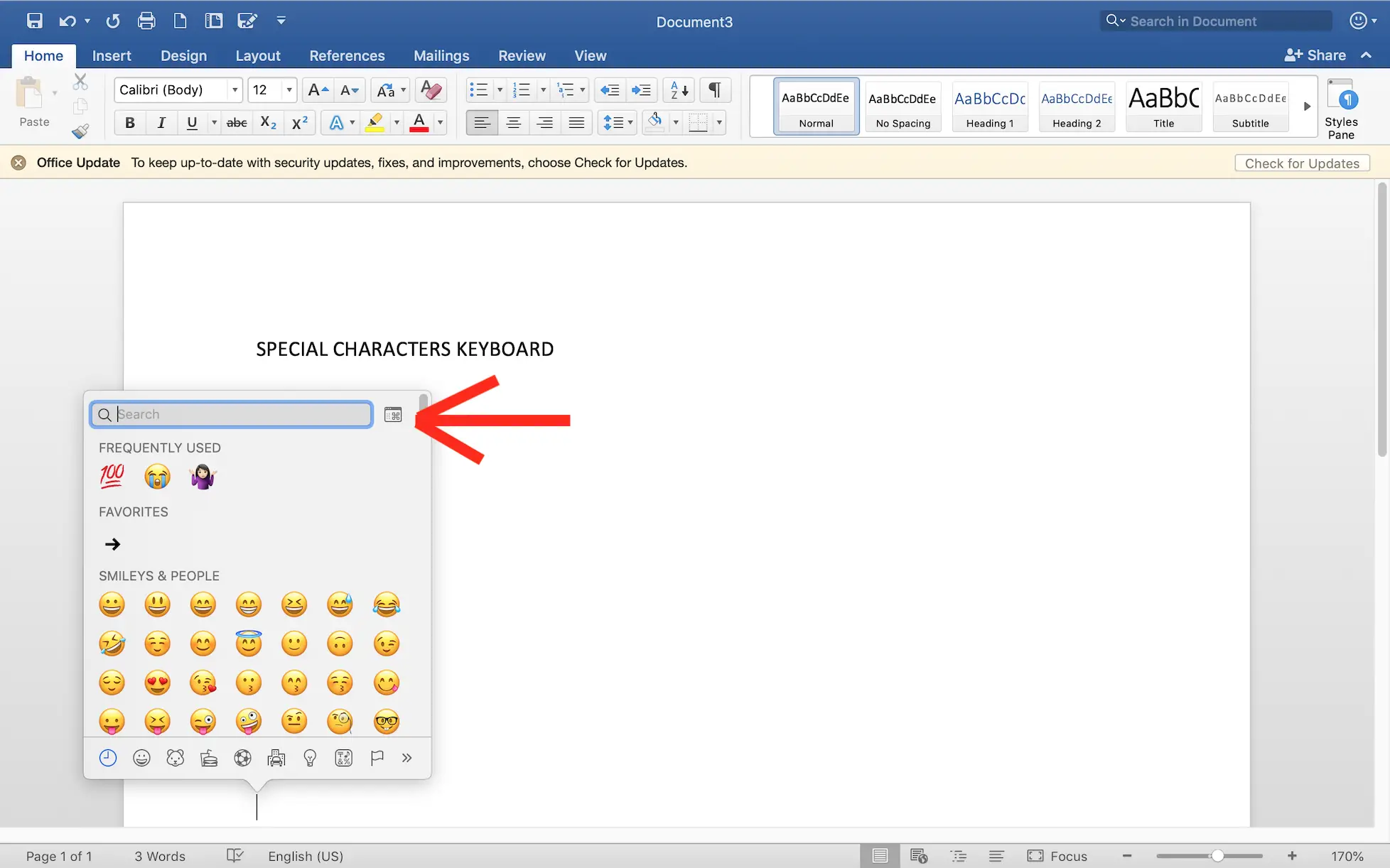
4. Haga clic en el icono rectangular de la parte superior izquierda de la ventana que aparece.
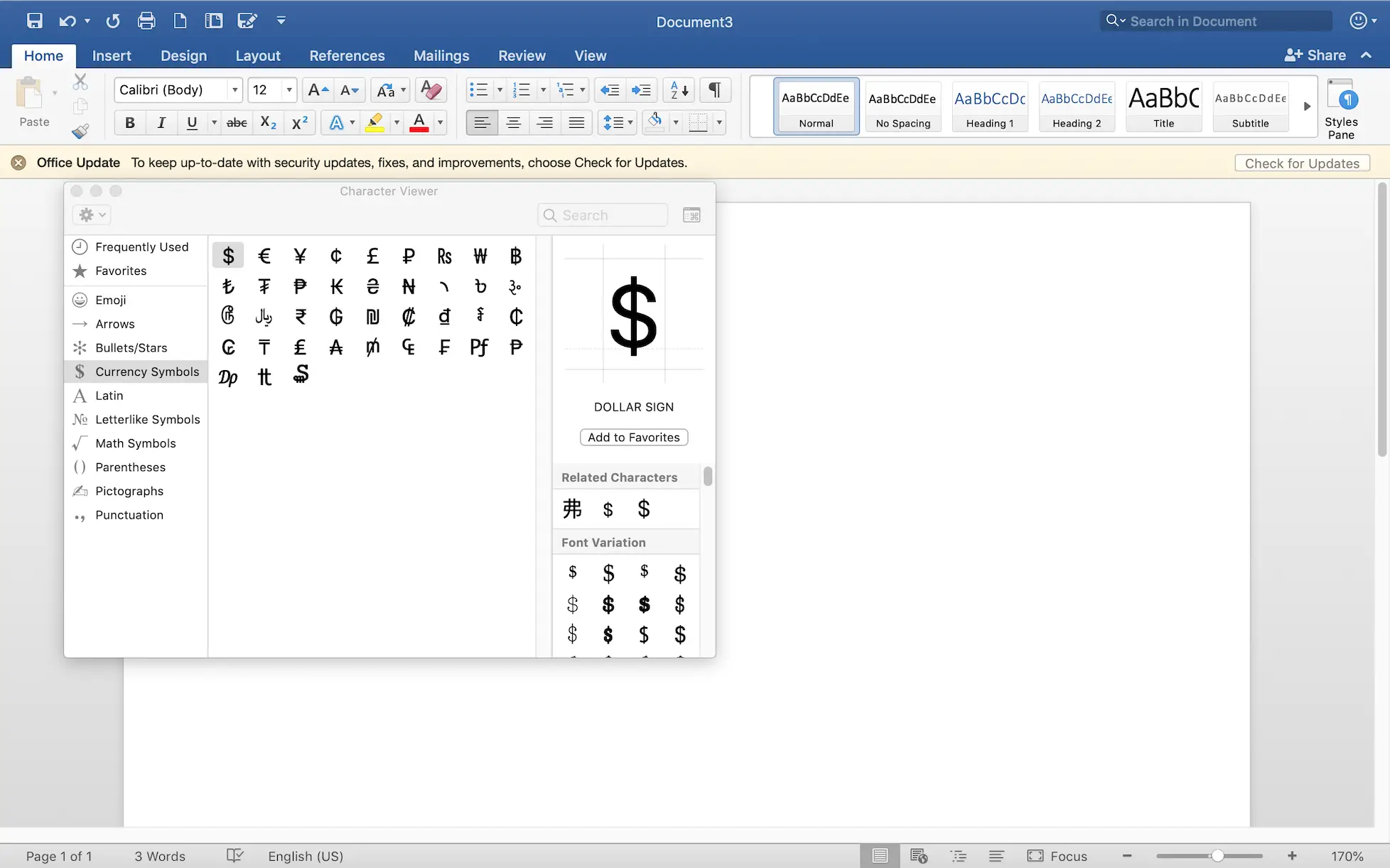
Ahora has abierto el teclado de tus personajes especiales y puedes buscar en la extensa lista para ver todas las opciones disponibles en tu Mac.